Win10系统打开启用创建BitLocker USB密钥功能
只要您使用或,您可能已将USB闪存驱动器设置为启动密钥,这意味着如果要启动PC,则必须输入此BitLocker USB启动密钥。
使用USB密钥取消阻止BitLocker概述
在这里,您将使用USB密钥解锁BitLocker加密PC,并提供以下步骤。
但是,在开始解锁没有密码的BitLocker驱动器之前,您需要确保在USB闪存驱动器上启用BitLocker以保护数据。
然后尝试从命令提示符解锁BitLocker驱动器的方法,可以分为两个步骤,一个是启用BitLocker USB密钥。并在此基础上,在Win10系统上创建BitLocker USB恢复密钥。
打开启用BitLocker USB密钥功能
您可以在组策略中打开BitLocker USB恢复密钥。
1。
2.在本地组策略中,找出计算机配置 / 管理模板 / Windows组件 / BitLocker驱动器加密 / 操作系统驱动器。
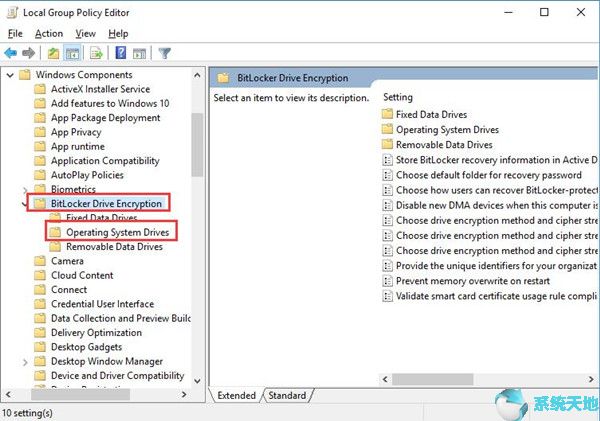
3.在“ 操作系统驱动器”下,找到并双击“ 启动时需要其他身份验证”。
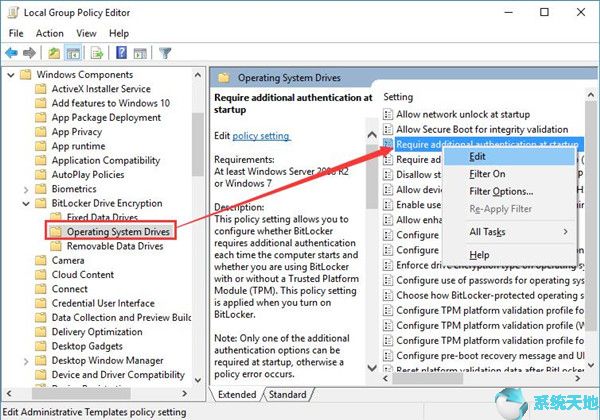
3.在“ 启动时需要其他身份验证”窗口中,选择将其设置为“已启用”,然后确定“ 要求启动密钥与TPM”。
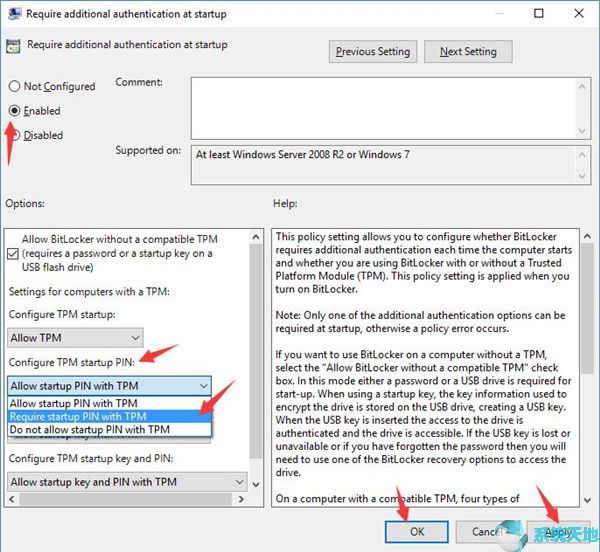
然后单击“ 应用”和“ 确定”以配置BitLocker的TPM启动密钥。
现在,您必须使用BitLocker USB密钥来解锁加密的闪存驱动器。
创建BitLocker USB密钥的步骤
仅通过设置TPM启动密钥来解锁BitLocker加密PC是不够的,还需要为BitLocker驱动器添加启动密钥。
1.将USB驱动器插入计算机。Win10系统会自动检测并安装它,因为您可以在此PC中清楚地看到它。
2. 在搜索框中输入命令提示符,然后按Enter键进入。
您要么以管理员身份登录Win10系统,要么具有管理权限。
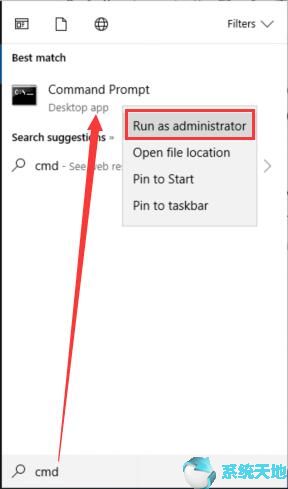
2.在命令提示符中,复制并粘贴manage-bde -protectors -add c:-TPMandStartup Key x,然后通过点击Enter键执行此命令。
在这里,您必须记住,您可以将C:更改为您必须使用BitLocker驱动器加密进行加密的任何驱动器号,例如D:并将x更改为您想要命名USB闪存驱动器的任何其他字母。
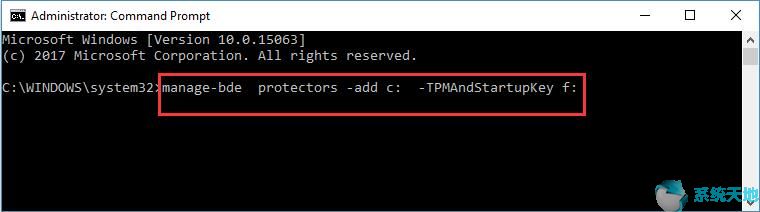
添加的USB密钥将提供.bek.file扩展名。如果你发现很难搜索它,也许你需要显示隐藏的文件。
当然,您已经为Win10系统创建了BitLocker USB恢复密钥,无论您是其他人启动您的PC,都必须插入具有BitLocker密钥的加密USB闪存驱动器。
此时,您可能有权使用USB密钥在Win10系统上解锁BitLocker加密的PC。









